ReiBoot - En İyi Ücretsiz iOS Sistem Onarım Yazılımı
Veri kaybetmeden 150'den fazla iOS sorununu çözün ve güvenle iOS 26'yı yükseltin/düşürün.
ReiBoot: En İyi iOS Onarım Aracı
150+ iOS sorununu veri kaybetmeden çözün.
iPhone 17'niz açılmadığında, panik hızlıca başlayabilir. Ekran siyah kalır, tepki vermez ve neyin yanlış gittiğini merak edersiniz. Neyse ki, bu sorun genellikle basit yazılım aksaklıklarından veya küçük donanım problemlerinden kaynaklanır ve çoğu zaman kendiniz çözebilirsiniz.

Bu kılavuzda, iPhone 17'nizin açılmamasının en yaygın nedenlerini açıklayacak ve cihazınızı tamirciye acil bir şekilde götürmeden tekrar çalışır hale getirecek hızlı, etkili çözümler sunacağız.
iPhone 17'niz açılmadığında, genellikle basit bir nedenden kaynaklanır, ancak ilk başta ciddi görünebilir. İşte en yaygın nedenler:
Pil veya donanım arızası: Bazı durumlarda onarım gerekebilir.
Sorun gidermeye başlamadan önce, birkaç hızlı kontrol yapmak faydalıdır. Bazen iPhone 17'nizin açılmama sebebi, dakikalar içinde çözebileceğiniz küçük bir şey olabilir.
Arızalı aksesuarlar, şarj sorunlarının başlıca nedenlerindendir. Kablo ve adaptörünüzü, çalıştığını bildiğiniz tercihen Apple onaylı olanlarla değiştirerek aksesuar kaynaklı problemleri eleyin.
Tamamen bitmiş bir pilin tepki vermesi daha uzun sürebilir. iPhone'unuzu bir prizden (bilgisayar veya powerbank kullanmayın) şarj edin ve açmayı denemeden önce en az 15–30 dakika bekleyin.
iPhone 17'niz şarjdan sonra bile açılmıyorsa, çatlak, ezik, eğilmiş çerçeve veya portların etrafında nem olup olmadığını dikkatle inceleyin. Küçük hasarlar bile güç iletimini kesebilir veya dahili bileşenleri etkileyebilir.
iPhone 17'niz açılmıyorsa, sebep küçük bir yazılım hatası veya sistem donması olabilir. Bu durumlarda ekran siyah kalır, ancak cihazınız hâlâ açıktır. Zorla yeniden başlatma işlemi, tüm arka plan süreçlerini hızlıca durdurur ve sistemi veri silmeden yeniler.

Zorla yeniden başlatma işe yaramadığında, iPhone 17'nizin açılmamasına daha derin iOS yazılım sorunları sebep olabilir. Bu gibi durumlarda güvenilir bir onarım aracı olan Tenorshare ReiBoot kullanmanız gerekir.
Veri kaybına yol açabilecek riskli manuel çözümlerden farklı olarak ReiBoot, iOS'u kişisel dosyalarınızı silmeden onarır. Milyonlarca kullanıcı tarafından güvenle tercih edilen bu yazılım, iPhone açılmama sorunlarını hızlı ve etkili şekilde çözer. ReiBoot ile teknik bilgiye gerek olmadan, veri kaybı yaşamadan ve yüksek onarım masraflarına katlanmadan iPhone 17'nizi dakikalar içinde düzeltebilirsiniz.

Tenorshare ReiBoot - iOS Sistem Kurtarma Aracı
ReiBoot ile iPhone 17 Açılmıyor Sorununu Giderme Adımları:





Çoğu kişi iTunes'u (veya macOS Catalina ve sonrası Finder'ı) iPhone verilerini yedeklemek için kullanır. Ancak iTunes, iPhone'u geri yükleyerek yazılım sorunlarını da çözebilir. Bu yöntem, iPhone 17'niz açılmadığında oldukça etkilidir. Geri yükleme işlemi iOS sistemini baştan yükler ve çoğu yazılım hatasını ortadan kaldırır.
Önemli: Geri yükleme işlemi, cihazınızdaki tüm verileri silecektir. Mümkünse işlem öncesinde yedekleme yapın.
iTunes/Finder kullanarak iPhone 17'yi geri yükleme adımları:

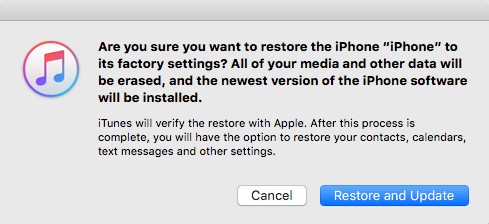
Eğer iTunes veya Finder, iPhone'unuzu algılamazsa önce Kurtarma Moduna almanız gerekebilir (bir sonraki yöntemde açıklanmıştır).
DFU (Cihaz Donanım Yazılımı Güncelleme) modu, iPhone'lar için en derin geri yükleme seçeneğidir. Bu mod, iOS işletim sistemi yüklenmeden iTunes veya Finder ile cihazın iletişim kurmasına olanak tanır. iPhone 17'nizin açılmasını engelleyen ciddi yazılım sorunlarını gidermeye yardımcı olur.
Dikkat: DFU modu tüm verilerinizi silecektir ve giriş işlemi doğru zamanlama gerektirir. Yalnızca diğer yöntemler işe yaramadığında önerilir.
iPhone 17'yi DFU moduna alma ve geri yükleme adımları:

Kullandığınız yönteme bağlıdır. Zorla yeniden başlatma veya ReiBoot'un Standart Onarım modu gibi bazı yöntemler verilerinizi silmez. Ancak iTunes ile geri yükleme yapmak veya DFU modunu kullanmak tüm verileri siler, bu yüzden mümkünse yedek alın.
Evet! ReiBoot, çoğu durumda verilerinizi kaybetmeden ölü bir iPhone da dahil olmak üzere birçok iOS sorununu gidermek için tasarlanmıştır.
Özellikle pil tamamen bittiyse, iPhone 17'nizi açmayı denemeden önce en az 15 ila 30 dakika şarj edin.
iPhone açılmıyorsa ve yedeklemeniz yoksa veri kurtarma zor olabilir. ReiBoot gibi araçlar, telefonu veri kaybı olmadan onarmaya yardımcı olabilir. Aksi takdirde, profesyonel veri kurtarma hizmetlerine ihtiyaç duyulabilir.
iPhone 17 açılmıyor sorununu tek tıkla, veri kaybı olmadan düzeltin.
iPhone 17'niz açılmıyor olabilir, ancak hızlı ve zahmetsiz bir çözüm sadece bir tık uzağınızda. Tenorshare ReiBoot, cihazınızı kısa sürede hayata döndüren güçlü ve veri güvenli onarımlar sunar. Siyah ekranlara ve donmalara veda edin, tamamen çalışan bir iPhone 17'ye merhaba deyin. Tek bir dosyanızı bile kaybetmeden sizi tekrar yola çıkaracak çözüm için ReiBoot'a güvenin!
ve yorumunuzu yazın
Yorum Bırakın
Tenorshare makaleleri için yorumunuzu oluşturun
Murat Kaya tarafından
2025-12-01 / iPhone 17